목차
서론
시작하는 말
본론(클릭하여 바로가기)
결론
맺음말
서론
AutoCAD는 도면을 작성하는 프로그램입니다. 그렇기에 대부분 선, 도형으로 이루어져 있습니다. 선들은 각각의 역할에 맞춘 모양, 색상, 두께를 가지고 있습니다. 이러한 편집을 이루는 것이 layer라고 보면 좋을 것 같습니다. layer는 사전적 정의로는 이해가 어려울 것입니다. 편하게 기억하기 위해서는 [선을 필요한 종류별로 구분한다] 정도로 기억하면 편할 것 같습니다. 또한 출력했을 때도 구분이 명확해야 하기 때문에 출력 셋팅도 확인할 필요가 있습니다. 아래의 링크는 캐드 출력 셋팅 방법입니다. 같이 확인하면 좋을 것 같습니다.
AUTOCAD Print&Plot - 캐드 출력 셋팅 및 방법
목차 서론 시작하는 말 본론(클릭하여 바로가기) Print & Plot의 개념과 명령어 명령어 화면 구성 PDF 변환 설정 결론 맺음말 서론 도면을 작성함에 있어, 우리는 선으로 작업하게 됩니다. 그렇기에
yu-topia.tistory.com
본론
- 레이어 명령 및 셋팅 정리
Layer를 설정하기 위한 명령은 <la> 입니다. 명령을 주는 것도 좋은 방법이고, 리본메뉴에서 클릭을 하는 방법으로 진행하는 것도 좋은 방법입니다.


레이어 특성창을 확인하면 기본적으로 0 layer가 있는 것을 확인할 수 있습니다. 이 레이어는 default 값이라 생각하시고, 편집하지 않는 것을 권장합니다. 웬만하면 없다고 생각하고 작업에 임해주세요. 또한, 작업하다 보면 Defpoint layer가 생기는데 이 레이어도 0 layer의 동생이라고 생각하고 편집하지 않도록 합니다.(수정값을 가졌을 때, 추후 편집이 까다로워집니다.)
해당 창에서 좌상단에 있는 메뉴를 먼저 살펴보는 것이 좋을 것 같네요.

- New layer : 새로운 레이어를 생성합니다.
- Freeze layer : 레이어를 얼립니다.
- delete layer : 레이어를 삭제합니다.
- Current Layer : 선택된 레이어를 기본 레이어로 지정합니다.
이 때의 편집값으로 보면 각각 클릭을 하며 넘어간다고 볼 수 있지만, 실제 작업을 하다 보면 불편합니다. 실제로 작업하는 방식은 작업자마다의 차이가 있겠지만, 필자는 레이어의 이름 부분을 클릭해 놓은 상태에서 이름을 설정하고 Enter를 두번눌러 새로운 레이어를 생성합니다. 삭제는 Delete를 활용하고, Current설정은 해당레이어 더블클릭으로 해결합니다.

레이어 명령 및 레이어 셋팅 정리 (더 보기 눌러서 펼쳐보기)
(한글판은 모양보고 따라오면 편합니다)
실행 명령어 : <LA> / 리본메뉴 - Home - Layer Properties 클릭
0 layer / Defpoint layer 삭제 및 변경 금지

- New layer : 새로운 레이어를 생성합니다.
- Freeze layer : 레이어를 얼립니다.
- delete layer : 레이어를 삭제합니다.
- Current Layer : 선택된 레이어를 기본 레이어로 지정합니다.
- 레이어 편집 메뉴 및 연관 명령

- Status : 레이어의 현재 상태를 보여줍니다. Current layer는 초록색 체크 표시로 보여줍니다.
- ON/OFF : 레이어를 끄고 킬 수 있습니다.(명령어 : layon / layoff)
- FREEZE : 레이어를 얼립니다. 이 때는 보이지도 않고, 연산값에서도 빠집니다.(명령어 : layfrz / laythw)
- LOCK : 레이어를 잠급니다. 레이어가 보이는 상태에서 편집만 할 수 없게 만듭니다. (명령어 : laylck / layulk)
- PLOT : 해당레이어를 프린트에서만 잠금 할 수 있습니다.
이와 연관된 명령으로는 layiso가 있습니다(layer isolate - 레이어 격리 - 해당 레이어만 보이게 하는 명령). 선택한 객체에 해당하는 layer를 제외하고는 보이지 않게 만드는 명령이 됩니다. 이때의 명령 순서는 layiso -> setting -> off -> off 순서입니다.

연관 명령어 정리(더 보기 눌러 펼쳐보기)
- ON/OFF : layon / layoff
- FREEZE : layfrz / laythw
- LOCK : laylck / layulk
- Layer isolate - layiso
- Layer Porperties - Line type
Linetype은 명령어로 LT이기도 합니다. layer 창에서는 Linetype파트에서 설정이 가능합니다. 기본적으로 Continuous가 설정되어 있는데 이 것은 실선이라고 생각하면 편합니다. 이외의 타입은 불러와서 사용해야 하는데 방법은 아래와 같습니다.
1. 변경을 원하는 linetype에서의 Continuous를 클릭합니다.
2. 창이 열리면 Load를 누릅니다.
3. Load를 누르고, 검색을 원하는 type에서의 첫 번째 스펠링을 입력하여 검색합니다.(Center의 경우 -> C를 입력)
4. 불러온 line type으로 변경하여 적용합니다.
5. 이름이 잘 적용되었는지 확인합니다.


Linetype이 적용된 후, type의 크기를 조절할 때는 LineTypeScale을 조절해줘야 합니다. 20 정도를 입력한 뒤, 확인하는 것이 좋습니다만, 짧은 경우 더 작은 값을 입력해야 하기도 합니다. 기본값은 1로 지정되어 있습니다. 명령어는 LTS입니다.
Properties에서 편집하는 값은 상대값으로 전체 값에 대한 편집값을 가지는 것입니다. 그렇기 때문에 개별적으로 편집하지 않는 것이 편합니다.


연관 명령어 정리(더 보기 눌러 펼쳐보기)
- LT = lineType 설정 활성화
- LTS = Line Type Scale 편집 명령
- Layer Porperties - Color
layer에서 색상값을 조절하는 방법은 3가지가 있습니다만, 이중에 index color를 사용하는 것을 권장합니다. plot에서의 색상 설정값을 잡을 경우, index color 값을 편집하기 때문에 편집점을 잡기 유리하기 때문입니다. 또한, 각 색상마다 번호가 주어지는데 이 번호 중 1~9번까지는 따로 아래에 라인을 잡고 있습니다. 1~9번까지는 선택했을 경우 색상의 이름이 나오게 되고, 그 위의 색상들은 이름이 아닌 번호로 나오게 됩니다.
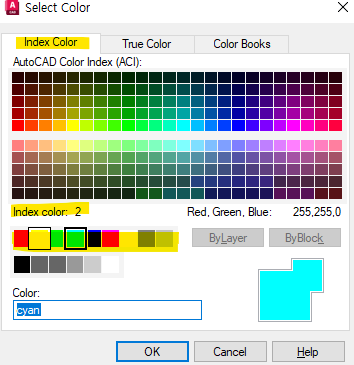
AUTOCAD Print&Plot - 캐드 출력 셋팅 및 방법
목차 서론 시작하는 말 본론(클릭하여 바로가기) Print & Plot의 개념과 명령어 명령어 화면 구성 PDF 변환 설정 결론 맺음말 서론 도면을 작성함에 있어, 우리는 선으로 작업하게 됩니다. 그렇기에
yu-topia.tistory.com
결론
궁금한 사항은 댓글 부탁드립니다.
오늘은 여기까지입니다.
감사합니다 :D
'AUTOCAD > 편집 방법 및 작성' 카테고리의 다른 글
| AutoCAD 복사 - 기준점 변경 / Block 설정 / 이전 객체 다시 선택 (50) | 2023.12.04 |
|---|---|
| AutoCAD Hatch ( 명령 사용과 오류 시 해결 방법 ) (4) | 2023.11.01 |
| AUTOCAD Print&Plot - 캐드 출력 셋팅 및 방법 (35) | 2023.10.17 |
| 캐드 좌표가 돌아갔을 때 해결 방법(3d좌표가 안되게 하는 방법) (30) | 2023.10.11 |
| 캐드 치수가 안보일 때, 1000단위 쉼표 - Autocad Dimension Setting (51) | 2023.10.07 |

